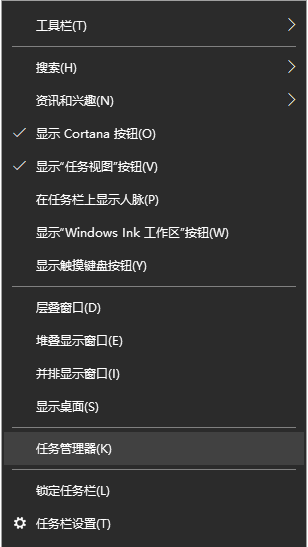
win10任务栏和桌面无限刷新怎么办?有些用户在使用Win10系统的时候发现任务栏和桌面总是自动刷新,而且每次自动刷新的时间很有规律,更要命的是一个字没打完就消失了。那么win10任务栏和桌面无限刷新怎么办呢?接下来小编为大家带来了win10任务栏和桌面无限刷新的解决方法,希望对大家有所帮助!
1、首先,鼠标右键桌面下方任务栏,打开“任务管理器”;
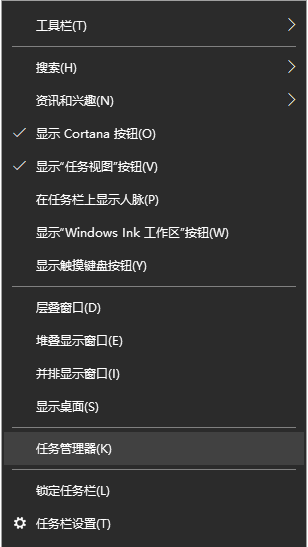
2、找到windows进程中的“windows资源管理器”,右键点击“结束任务(E)”;
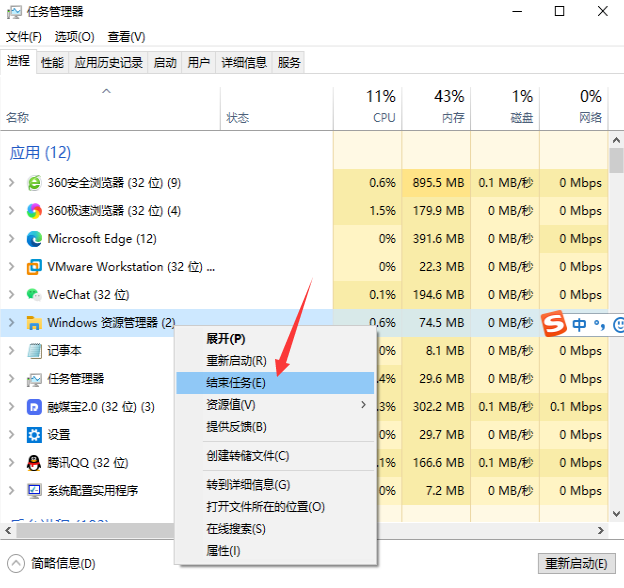
3、继续打开任务管理器,找到并点击左上角“文件”,选择“运行新任务(N)”;
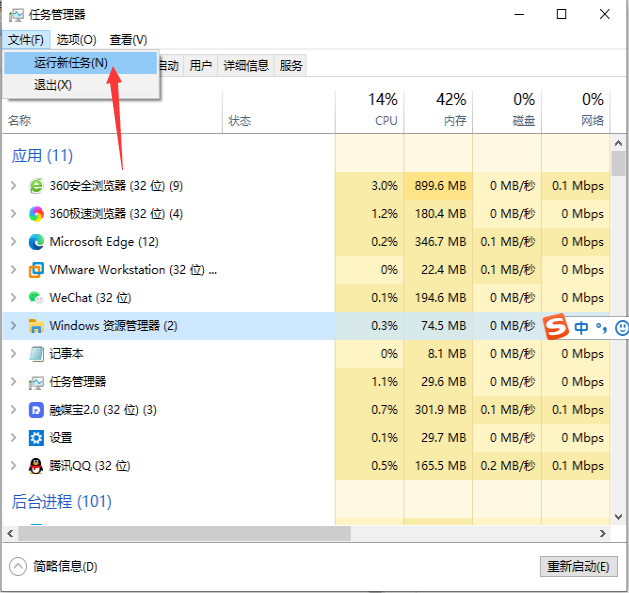
4、新建任务窗口中输入explorer.exe,确定运行即可修复。
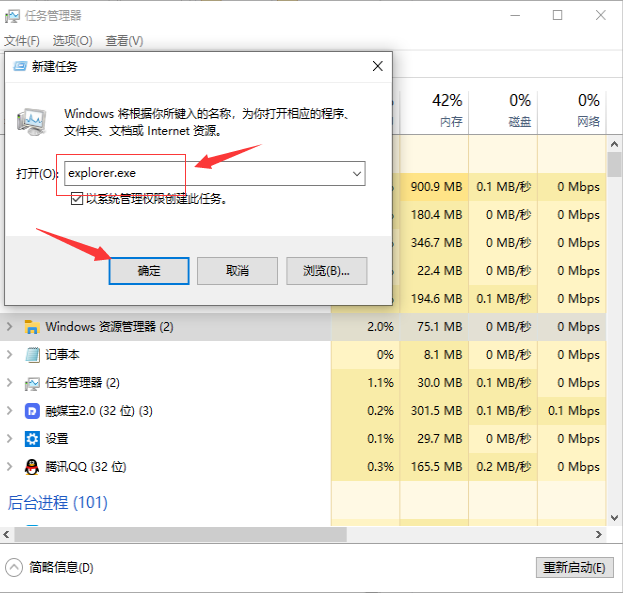
以上就是小编为大家带来的win10任务栏和桌面无限刷新的解决方法,希望对大家有所帮助!






 粤公网安备 44130202001059号
粤公网安备 44130202001059号